Excel для Microsoft 365 Excel 2021 Excel 2019 Excel 2016 Excel 2013 Excel 2010 Excel 2007 Excel Starter 2010 Еще…Меньше
Диалоговое окно «Диспетчер имен» используется для работы со всеми определенными именами и именами таблиц в книге. Например, может потребоваться найти имена с ошибками, подтвердить значение и ссылку на имя, просмотреть или изменить описательные комментарии или определить область. Вы также можете отсортировать и отфильтровать список имен, а также легко добавлять, изменять или удалять имена из одного расположения.
Чтобы открыть диалоговое окно Диспетчер имен, на вкладке Формулы в группе Определенные имена нажмите кнопку Диспетчер имен.
В диалоговом окне Диспетчер имен отображаются следующие сведения о каждом имени в списке.
|
Имя столбца |
Описание |
|---|---|
|
Имя |
Одно из следующих значений:
|
|
Значение |
Текущее значение имени, такое как результаты формулы, строковая константа, диапазон ячеек, ошибка, массив значений или знаки-заполнители, если формулу не удается вычислить. Вот типичные примеры.
|
|
Диапазон |
Текущая ссылка для имени. Вот типичные примеры.
|
|
Область |
|
|
Примечание |
Дополнительные сведения об имени длиной до 255-ти знаков. Вот типичные примеры.
|
|
Объект ссылки: |
Ссылка на выбранное имя. Диапазон имени можно быстро изменить, изменив сведения в поле «Ссылки «. После внесения изменений можно нажать кнопку » |
Примечания:
-
При изменении содержимого ячейки нельзя использовать диалоговое окно диспетчера имен.
-
В диалоговом окне диспетчера имен не отображаются имена, определенные в Visual Basic для приложений (VBA) или скрытые имена (свойство Visible имени имеет значение False).
-
На вкладке Формулы в группе Определенные имена выберите команду Присвоить имя.
-
В диалоговом окне «Новое имя» введите имя, которое вы хотите использовать для ссылки.
Примечание: Длина имени не может превышать 255 знаков.
-
Область автоматически по умолчанию используется для книги. Чтобы изменить область имени, в раскрывающемся списке «Область» выберите имя листа.
-
Также в поле Примечание можно ввести описание длиной до 255 знаков.
-
В поле Диапазон выполните одно из указанных ниже действий.
-
Нажмите кнопку «Свернуть
» (при этом диалоговое окно временно сжимается), выделите ячейки на листе и нажмите кнопку » Развернуть диалоговое окно»
.
-
Чтобы указать константу, введите = (знак равенства), а затем значение константы.
-
Чтобы указать формулу, введите =, а затем формулу.
Советы:
-
Будьте внимательны при использовании абсолютных или относительных ссылок в формуле. Если создать ссылку, щелкнув ячейку, на которую вы хотите ссылаться, Excel создать абсолютную ссылку, например «Sheet1!$B$1». Если ввести ссылку, например «B1», это относительная ссылка. Если при выборе имени активной ячейкой является A1, то ссылка на «B1» действительно означает «ячейка в следующем столбце». Если вы используете определенное имя в формуле в ячейке, ссылка будет на ячейку в следующем столбце относительно места ввода формулы. Например, если ввести формулу в C10, ссылка будет иметь значение D10, а не B1.
-
Дополнительные сведения: переключение между относительным, абсолютным и смешанным ссылками
-
-
-
Чтобы закончить и вернуться на лист, нажмите кнопку ОК.
Примечание: Чтобы расширить или удлинить диалоговое окно Создание имени, щелкните и перетащите маркер захвата, расположенный внизу.
При изменении определенного имени или имени таблицы все его использование в книге также изменяется.
-
На вкладке Формулы в группе Определенные имена выберите пункт Диспетчер имен.
-
В диалоговом окне диспетчера имен дважды щелкните имя, которое вы хотите изменить, или выберите имя, которое вы хотите изменить, а затем нажмите кнопку «Изменить».
-
В диалоговом окне Изменение имени введите новое имя для ссылки в поле Имя.
-
Измените ссылку в поле Диапазон и нажмите кнопку ОК.
-
В диалоговом окне Диспетчер имен в поле Диапазон измените ячейку, формулу или константу, представленную этим именем.
-
На вкладке Формулы в группе Определенные имена выберите пункт Диспетчер имен.
-
В диалоговом окне Диспетчер имен щелкните имя, которое нужно изменить.
-
Выделите одно или несколько имен одним из способов, указанных ниже.
-
Для выделения имени щелкните его.
-
Чтобы выбрать несколько имен в непрерывной группе, щелкните и перетащите их, а затем нажмите клавишу SHIFT и нажмите кнопку мыши для каждого имени в группе.
-
Чтобы выбрать несколько имен в несмежной группе, нажмите клавишу CTRL и нажмите кнопку мыши для каждого имени в группе.
-
-
Нажмите кнопку Удалить.
-
Нажмите кнопку ОК, чтобы подтвердить удаление.
Используйте команды раскрывающегося списка Фильтр для быстрого отображения подмножества имен. Выбор каждой команды включает или отключает операцию фильтра, что упрощает объединение или удаление различных операций фильтра для получения нужных результатов.
Можно выполнить фильтрацию из следующих параметров:
|
Параметр |
Действие |
|---|---|
|
Имена на листе |
Отобразить только локальные имена листа. |
|
Имена в книге |
Отобразить только глобальные имена в книге. |
|
Имена с ошибками |
Отображение только имен со значениями, содержащими ошибки (например, #REF, #VALUE или #NAME). |
|
Имена без ошибок |
Отобразить только те имена, в значениях которых нет ошибок. |
|
Определенные имена |
Отобразить только те имена, которые определены пользователем или Excel, такое как имя области печати. |
|
Имена таблиц |
Отобразить только имена таблиц. |
-
Чтобы отсортировать список имен в порядке возрастания или убывания, щелкните заголовок столбца.
-
Чтобы автоматически изменить размер столбца в соответствии с самым длинным значением в этом столбце, дважды щелкните правую часть заголовка столбца.
Дополнительные сведения
Вы всегда можете задать вопрос специалисту Excel Tech Community или попросить помощи в сообществе Answers community.
См. также
Почему в Excel появляется диалоговое окно «Конфликт имен»?
Создание именованного диапазона в Excel
Вставка именованного диапазона в формулу в Excel
Определение и использование имен в формулах
Нужна дополнительная помощь?
Содержание
- Манипуляции с именованными областями
- Создание именованного диапазона
- Операции с именованными диапазонами
- Управление именованными диапазонами
- Вопросы и ответы
Одним из инструментов, который упрощает работу с формулами и позволяет оптимизировать работу с массивами данных, является присвоение этим массивам наименования. Таким образом, если вы хотите сослаться на диапазон однородных данных, то не нужно будет записывать сложную ссылку, а достаточно указать простое название, которым вы сами ранее обозначили определенный массив. Давайте выясним основные нюансы и преимущества работы с именованными диапазонами.
Манипуляции с именованными областями
Именованный диапазон — это область ячеек, которой пользователем присвоено определенное название. При этом данное наименование расценивается Excel, как адрес указанной области. Оно может использоваться в составе формул и аргументов функций, а также в специализированных инструментах Excel, например, «Проверка вводимых значений».
Существуют обязательные требования к наименованию группы ячеек:
- В нём не должно быть пробелов;
- Оно обязательно должно начинаться с буквы;
- Его длина не должна быть больше 255 символов;
- Оно не должно быть представлено координатами вида A1 или R1C1;
- В книге не должно быть одинаковых имен.
Наименование области ячеек можно увидеть при её выделении в поле имен, которое размещено слева от строки формул.
В случае, если наименование диапазону не присвоено, то в вышеуказанном поле при его выделении отображается адрес левой верхней ячейки массива.
Создание именованного диапазона
Прежде всего, узнаем, как создать именованный диапазон в Экселе.
- Самый быстрый и простой вариант присвоения названия массиву – это записать его в поле имен после выделения соответствующей области. Итак, выделяем массив и вводим в поле то название, которое считаем нужным. Желательно, чтобы оно легко запоминалось и отвечало содержимому ячеек. И, безусловно, необходимо, чтобы оно отвечало обязательным требованиям, которые были изложены выше.
- Для того, чтобы программа внесла данное название в собственный реестр и запомнила его, жмем по клавише Enter. Название будет присвоено выделенной области ячеек.
Выше был назван самый быстрый вариант наделения наименованием массива, но он далеко не единственный. Эту процедуру можно произвести также через контекстное меню
- Выделяем массив, над которым требуется выполнить операцию. Клацаем по выделению правой кнопкой мыши. В открывшемся списке останавливаем выбор на варианте «Присвоить имя…».
- Открывается окошко создания названия. В область «Имя» следует вбить наименование в соответствии с озвученными выше условиями. В области «Диапазон» отображается адрес выделенного массива. Если вы провели выделение верно, то вносить изменения в эту область не нужно. Жмем по кнопке «OK».
- Как можно видеть в поле имён, название области присвоено успешно.
Ещё один вариант выполнения указанной задачи предусматривает использование инструментов на ленте.
- Выделяем область ячеек, которую требуется преобразовать в именованную. Передвигаемся во вкладку «Формулы». В группе «Определенные имена» производим клик по значку «Присвоить имя».
- Открывается точно такое же окно присвоения названия, как и при использовании предыдущего варианта. Все дальнейшие операции выполняются абсолютно аналогично.
Последний вариант присвоения названия области ячеек, который мы рассмотрим, это использование Диспетчера имен.
- Выделяем массив. На вкладке «Формулы», клацаем по крупному значку «Диспетчер имен», расположенному всё в той же группе «Определенные имена». Или же можно вместо этого применить нажатие сочетания клавиш Ctrl+F3.
- Активируется окно Диспетчера имён. В нем следует нажать на кнопку «Создать…» в верхнем левом углу.
- Затем запускается уже знакомое окошко создания файлов, где нужно провести те манипуляции, о которых шёл разговор выше. То имя, которое будет присвоено массиву, отобразится в Диспетчере. Его можно будет закрыть, нажав на стандартную кнопку закрытия в правом верхнем углу.
Урок: Как присвоить название ячейке в Экселе
Операции с именованными диапазонами
Как уже говорилось выше, именованные массивы могут использоваться во время выполнения различных операций в Экселе: формулы, функции, специальные инструменты. Давайте на конкретном примере рассмотрим, как это происходит.
На одном листе у нас перечень моделей компьютерной техники. У нас стоит задача на втором листе в таблице сделать выпадающий список из данного перечня.
- Прежде всего, на листе со списком присваиваем диапазону наименование любым из тех способов, о которых шла речь выше. В итоге, при выделении перечня в поле имён у нас должно отображаться наименование данного массива. Пусть это будет наименование «Модели».
- После этого перемещаемся на лист, где находится таблица, в которой нам предстоит создать выпадающий список. Выделяем область в таблице, в которую планируем внедрить выпадающий список. Перемещаемся во вкладку «Данные» и щелкаем по кнопке «Проверка данных» в блоке инструментов «Работа с данными» на ленте.
- В запустившемся окне проверки данных переходим во вкладку «Параметры». В поле «Тип данных» выбираем значение «Список». В поле «Источник» в обычном случае нужно либо вручную вписать все элементы будущего выпадающего списка, либо дать ссылку на их перечень, если он расположен в документе. Это не очень удобно, особенно, если перечень располагается на другом листе. Но в нашем случае все намного проще, так как мы соответствующему массиву присвоили наименование. Поэтому просто ставим знак «равно» и записываем это название в поле. Получается следующее выражение:
=МоделиЖмем по «OK».
- Теперь при наведении курсора на любую ячейку диапазона, к которой мы применили проверку данных, справа от неё появляется треугольник. При нажатии на этот треугольник открывается список вводимых данных, который подтягивается из перечня на другом листе.
- Нам просто остается выбрать нужный вариант, чтобы значение из списка отобразилось в выбранной ячейке таблицы.
Именованный диапазон также удобно использовать в качестве аргументов различных функций. Давайте взглянем, как это применяется на практике на конкретном примере.
Итак, мы имеем таблицу, в которой помесячно расписана выручка пяти филиалов предприятия. Нам нужно узнать общую выручку по Филиалу 1, Филиалу 3 и Филиалу 5 за весь период, указанный в таблице.
- Прежде всего, каждой строке соответствующего филиала в таблице присвоим название. Для Филиала 1 выделяем область с ячейками, в которых содержатся данные о выручке по нему за 3 месяца. После выделения в поле имен пишем наименование «Филиал_1» (не забываем, что название не может содержать пробел) и щелкаем по клавише Enter. Наименование соответствующей области будет присвоено. При желании можно использовать любой другой вариант присвоения наименования, о котором шел разговор выше.
- Таким же образом, выделяя соответствующие области, даем названия строкам и других филиалов: «Филиал_2», «Филиал_3», «Филиал_4», «Филиал_5».
- Выделяем элемент листа, в который будет выводиться итог суммирования. Клацаем по иконке «Вставить функцию».
- Инициируется запуск Мастера функций. Производим перемещение в блок «Математические». Останавливаем выбор из перечня доступных операторов на наименовании «СУММ».
- Происходит активация окошка аргументов оператора СУММ. Данная функция, входящая в группу математических операторов, специально предназначена для суммирования числовых значений. Синтаксис представлен следующей формулой:
=СУММ(число1;число2;…)Как нетрудно понять, оператор суммирует все аргументы группы «Число». В виде аргументов могут применяться, как непосредственно сами числовые значения, так и ссылки на ячейки или диапазоны, где они расположены. В случае применения массивов в качестве аргументов используется сумма значений, которая содержится в их элементах, подсчитанная в фоновом режиме. Можно сказать, что мы «перескакиваем», через действие. Именно для решения нашей задачи и будет использоваться суммирование диапазонов.
Всего оператор СУММ может насчитывать от одного до 255 аргументов. Но в нашем случае понадобится всего три аргумента, так как мы будет производить сложение трёх диапазонов: «Филиал_1», «Филиал_3» и «Филиал_5».
Итак, устанавливаем курсор в поле «Число1». Так как мы дали названия диапазонам, которые требуется сложить, то не нужно ни вписывать координаты в поле, ни выделять соответствующие области на листе. Достаточно просто указать название массива, который подлежит сложению: «Филиал_1». В поля «Число2» и «Число3» соответственно вносим запись «Филиал_3» и «Филиал_5». После того, как вышеуказанные манипуляции были сделаны, клацаем по «OK».
- Результат вычисления выведен в ячейку, которая была выделена перед переходом в Мастер функций.
Как видим, присвоение названия группам ячеек в данном случае позволило облегчить задачу сложения числовых значений, расположенных в них, в сравнении с тем, если бы мы оперировали адресами, а не наименованиями.
Конечно, эти два примера, которые мы привели выше, показывают далеко не все преимущества и возможности применения именованных диапазонов при использовании их в составе функций, формул и других инструментов Excel. Вариантов использования массивов, которым было присвоено название, неисчислимое множество. Тем не менее, указанные примеры все-таки позволяют понять основные преимущества присвоения наименования областям листа в сравнении с использованием их адресов.
Урок: Как посчитать сумму в Майкрософт Эксель
Управление именованными диапазонами
Управлять созданными именованными диапазонами проще всего через Диспетчер имен. При помощи данного инструмента можно присваивать имена массивам и ячейкам, изменять существующие уже именованные области и ликвидировать их. О том, как присвоить имя с помощью Диспетчера мы уже говорили выше, а теперь узнаем, как производить в нем другие манипуляции.
- Чтобы перейти в Диспетчер, перемещаемся во вкладку «Формулы». Там следует кликнуть по иконке, которая так и называется «Диспетчер имен». Указанная иконка располагается в группе «Определенные имена».
- После перехода в Диспетчер для того, чтобы произвести необходимую манипуляцию с диапазоном, требуется найти его название в списке. Если перечень элементов не очень обширный, то сделать это довольно просто. Но если в текущей книге располагается несколько десятков именованных массивов или больше, то для облегчения задачи есть смысл воспользоваться фильтром. Клацаем по кнопке «Фильтр», размещенной в правом верхнем углу окна. Фильтрацию можно выполнять по следующим направлениям, выбрав соответствующий пункт открывшегося меню:
- Имена на листе;
- в книге;
- с ошибками;
- без ошибок;
- Определенные имена;
- Имена таблиц.
Для того, чтобы вернутся к полному перечню наименований, достаточно выбрать вариант «Очистить фильтр».
- Для изменения границ, названия или других свойств именованного диапазона следует выделить нужный элемент в Диспетчере и нажать на кнопку «Изменить…».
- Открывается окно изменение названия. Оно содержит в себе точно такие же поля, что и окно создания именованного диапазона, о котором мы говорили ранее. Только на этот раз поля будут заполнены данными.
В поле «Имя» можно сменить наименование области. В поле «Примечание» можно добавить или отредактировать существующее примечание. В поле «Диапазон» можно поменять адрес именованного массива. Существует возможность сделать, как применив ручное введение требуемых координат, так и установив курсор в поле и выделив соответствующий массив ячеек на листе. Его адрес тут же отобразится в поле. Единственное поле, значения в котором невозможно отредактировать – «Область».
После того, как редактирование данных окончено, жмем на кнопку «OK».
Также в Диспетчере при необходимости можно произвести процедуру удаления именованного диапазона. При этом, естественно, будет удаляться не сама область на листе, а присвоенное ей название. Таким образом, после завершения процедуры к указанному массиву можно будет обращаться только через его координаты.
Это очень важно, так как если вы уже применяли удаляемое наименование в какой-то формуле, то после удаления названия данная формула станет ошибочной.
- Чтобы провести процедуру удаления, выделяем нужный элемент из перечня и жмем на кнопку «Удалить».
- После этого запускается диалоговое окно, которое просит подтвердить свою решимость удалить выбранный элемент. Это сделано во избежание того, чтобы пользователь по ошибке не выполнил данную процедуру. Итак, если вы уверены в необходимости удаления, то требуется щелкнуть по кнопке «OK» в окошке подтверждения. В обратном случае жмите по кнопке «Отмена».
- Как видим, выбранный элемент был удален из перечня Диспетчера. Это означает, что массив, к которому он был прикреплен, утратил наименование. Теперь он будет идентифицироваться только по координатам. После того, как все манипуляции в Диспетчере завершены, клацаем по кнопке «Закрыть», чтобы завершить работу в окне.
Применение именованного диапазона способно облегчить работу с формулами, функциями и другими инструментами Excel. Самими именованными элементами можно управлять (изменять и удалять) при помощи специального встроенного Диспетчера.
Как создать имя для ячейки или диапазона ячеек, используя поле имени
Чтобы назначить имя диапазону ячеек, выберите ячейки, которые хотите назвать. Клетки не должны быть смежными. Чтобы выбрать несмежные ячейки, используйте клавишу «Ctrl» при их выборе.
Нажмите кнопку мыши в поле «Имя» над сеткой ячеек.
Введите имя диапазона ячеек в поле и нажмите «Ввод». Например, мы назвали выбранные ячейки в нашей таблице «База данных продуктов» «Продукты». Существуют правила синтаксиса, которые вы должны соблюдать при выборе имени. Имя можно начинать только с буквы, подчеркивания (_) или обратной косой черты (). Остальная часть имени может состоять из букв, цифр, точек и подчеркиваний. Существуют дополнительные правила синтаксиса о том, что является действительным, а не при определении имен.
Помните формулу с начала этой статьи? Он содержал ссылку на рабочий лист «База данных продуктов» в рабочей книге и ряд ячеек на этом рабочем листе. Теперь, когда мы создали имя «Продукты» для представления диапазона ячеек в нашей таблице «База данных продуктов», мы можем использовать это имя в формуле, выделенной жирным шрифтом ниже.
= ЕСЛИ (ISBLANK (A11), "", VLOOKUP (ALL, Products , 2, FALSE))
ПРИМЕЧАНИЕ. При создании имени с использованием « поля имени» область имени по умолчанию равна рабочей книге. Это означает, что имя доступно для использования на любом листе в текущей книге без ссылки на конкретный лист. Вы можете ограничить область действия определенным рабочим листом, чтобы при обращении к имени использовалось имя рабочего листа, как, например, в примере в начале этой статьи.
Как редактировать имена с помощью диспетчера имен
Excel предоставляет инструмент под названием «Диспетчер имен», который позволяет легко находить, редактировать и удалять имена в своей книге. Вы также можете использовать Диспетчер имен для создания имен, если вы хотите указать более подробную информацию об имени. Для доступа к диспетчеру имен перейдите на вкладку «Формулы».
В разделе «Определенные имена» вкладки «Формулы» нажмите «Диспетчер имен».
Откроется диалоговое окно «Диспетчер имен». Чтобы отредактировать существующее имя, выберите имя в списке и нажмите «Изменить». Например, мы собираемся отредактировать название «Продукты».
Откроется диалоговое окно «Редактировать имя». Вы можете изменить само «Имя», а также добавить «Комментарий» к имени, предоставив более подробную информацию о том, что представляет собой имя. Вы также можете изменить диапазон ячеек, которым назначено это имя, нажав кнопку «Развернуть диалог» справа от поля ввода «Относится к».
ПРИМЕЧАНИЕ. Вы увидите, что раскрывающийся список «Область» недоступен. Когда вы редактируете существующее имя, вы не можете изменить «Scope» этого имени. Вы должны выбрать область при первом создании имени. Если вы хотите, чтобы областью действия была конкретная рабочая таблица, а не вся рабочая книга, вы можете создать имя таким способом, который позволит вам изначально указать область. Мы покажем вам, как это сделать, в следующем разделе.
Например, скажем, мы добавили еще один продукт в нашу «Базу данных продуктов» и хотим включить его в диапазон ячеек под названием «Продукты». Когда мы нажимаем кнопку «Развернуть диалог», диалоговое окно «Редактировать имя» сжимается и содержит только поле редактирования «Относится к». Мы выбираем диапазон ячеек непосредственно на листе «База данных продуктов», включая строку, содержащую добавленный продукт. Имя листа и диапазон ячеек автоматически вводятся в поле «Относится к». Чтобы подтвердить свой выбор и вернуться в полное диалоговое окно «Редактировать имя», нажмите кнопку «Свернуть диалоговое окно». Нажмите «ОК» в диалоговом окне «Изменить имя», чтобы принять изменения в имени.
Как удалить имя с помощью диспетчера имен
Если вы решите, что имя вам больше не нужно, его легко удалить. Просто откройте диалоговое окно «Диспетчер имен», как мы обсуждали в предыдущем разделе. Затем выберите имя, которое хотите удалить, в списке имен и нажмите «Удалить».
В появившемся диалоговом окне подтверждения нажмите «ОК», если вы уверены, что хотите удалить выбранное имя. Вы вернетесь в диалоговое окно «Диспетчер имен». Нажмите «Закрыть», чтобы закрыть его.
Как создать имя с помощью диалогового окна «Новое имя»
Когда вы создаете новое имя, выбирая одну или несколько ячеек и затем вводя имя в поле «Имя», область имени по умолчанию — вся книга. Итак, что вы будете делать, если вы хотите ограничить область имени только конкретной рабочей таблицей?
Выберите ячейки, которым вы хотите присвоить имя. Перейдите на вкладку «Формулы», а затем нажмите «Определить имя» в разделе «Определенные имена».
ПРИМЕЧАНИЕ. Вам не нужно сначала выбирать ячейки. Вы также можете выбрать их, используя кнопку «Развернуть диалог» позже, если хотите.
Откроется диалоговое окно «Новое имя». Обратите внимание, что это очень похоже на диалоговое окно «Редактировать имя», упомянутое ранее. Основное отличие заключается в том, что теперь вы можете изменить область названия. Допустим, мы хотим ограничить область действия имени только листом «Счет-фактура». Мы сделали бы это, если бы хотели иметь возможность использовать одно и то же имя для диапазона ячеек на другом листе.
Сначала мы введем имя, которое мы хотим использовать, в нашем случае это «Продукты». Помните правила синтаксиса при создании вашего имени. Затем, чтобы ограничить область действия имени «Продукты» только таблицей «Счет-фактура», мы выбираем ее в раскрывающемся списке «Область».
ПРИМЕЧАНИЕ. Чтобы открыть диалоговое окно «Новое имя», нажмите «Создать» в диалоговом окне «Диспетчер имен».
При необходимости введите более подробную информацию об имени в поле «Комментарий». Если вы не выбрали ячейки, которым вы присваиваете имя, нажмите кнопку «Развернуть диалог» справа от поля «Относится к», чтобы выбрать ячейки так же, как мы делали, когда редактировали имя ранее , Нажмите «ОК», чтобы завершить создание нового имени.
Имя автоматически вставляется в то же «поле имени», которое мы использовали для присвоения имени диапазону ячеек в начале этой статьи. Теперь мы можем заменить ссылку на диапазон ячеек («База данных продуктов»! $ A $ 2: $ D: 7) на имя (Продукты) в формулах на листе «Счет-фактура», как мы делали ранее в этой статье.
Как использовать имя для представления постоянного значения
Вам не нужно ссылаться на ячейки при создании имени. Вы можете использовать имя для представления константы или даже формулы. Например, на приведенном ниже листе показан курс обмена, используемый для расчета цены в евро для виджетов различного размера. Поскольку обменный курс часто меняется, было бы полезно, если бы он находился в месте, которое легко найти и обновить. Поскольку имена легко редактировать, как обсуждалось ранее, мы можем создать имя для представления обменного курса и присвоить имя имени.
Обратите внимание, что формула содержит абсолютную ссылку на ячейку, содержащую текущий обменный курс. Мы бы предпочли использовать имя, которое будет ссылаться на текущий обменный курс, чтобы его было проще изменить, а формулы, использующие обменный курс, легче понять.
Чтобы создать имя, которое будет присвоено постоянному значению, откройте диалоговое окно «Новое имя», щелкнув вкладку «Формулы», а затем нажмите «Определить имя» в разделе «Определенные имена». Введите имя для представления значения константы, например «ExchangeRate». Чтобы присвоить значение этому имени, введите знак равенства (=) в поле редактирования «Относится к», а затем значение. Между знаком равенства и значением не должно быть пробела. Нажмите «ОК», чтобы завершить создание имени.
ПРИМЕЧАНИЕ. Если в вашей книге есть формула, которую вы используете во многих местах, вы можете ввести эту формулу в поле «Относится к», чтобы вы могли просто ввести имя в каждую ячейку, где вам нужно использовать формулу.
СВЯЗАННЫЕ: Относительная и абсолютная ссылка на ячейку и форматирование
Теперь мы можем использовать новое имя в формулах, где мы хотим использовать обменный курс. Когда мы нажимаем на ячейку с формулой, которая содержит абсолютную ссылку на ячейку , обратите внимание, что результат равен «0,00». Это потому, что мы удалили обменный курс из указанной ячейки. Мы заменим эту ссылку на ячейку новым именем, которое мы создали.
Выделите ссылку на ячейку (или другую часть формулы, которую вы хотите заменить именем) и начните вводить имя, которое вы создали. По мере ввода любые соответствующие имена отображаются во всплывающем окне. Выберите имя, которое вы хотите вставить в формулу, щелкнув его во всплывающем окне.
Имя вставляется в формулу. Нажмите «Enter», чтобы принять изменения и обновить ячейку.
Обратите внимание, что результат обновляется по курсу, указанному в названии.
Имена очень полезны, если вы создаете сложные книги Excel с большим количеством формул. Когда вам необходимо распространить свои рабочие книги среди других, использование имен облегчает понимание ваших формул как другими, так и вами.
What to Know
- Highlight the desired range of cells and type a name in the Name Box above column A in the worksheet.
- Alternatively, highlight the desired range, select the Formulas tab on the ribbon, then select Define Name.
- To manage range names, go to the Formulas tab, select Name Manager, choose a name, then select Delete or Edit.
This article explains how to define and edit names for ranges in Excel for Microsoft 365, Excel 2019, 2016, 2013, and 2010.
Defining and Managing Names with the Name Box
One way, and possibly the easiest way, of defining names is using the Name Box, located above column A in the worksheet. You can use this method to create unique names that are recognized by every sheet in a workbook.
To create a name using the Name Box as shown in the image above:
-
Highlight the desired range of cells in the worksheet.
-
Type the desired name for that range in the Name Box, such as Jan_Sales.
-
Press the Enter key on the keyboard. The name is displayed in the Name Box.
The name is also displayed in the Name box whenever the same range of cells is highlighted in the worksheet. It is also displayed in the Name Manager.
Naming Rules and Restrictions
Syntax rules to remember when creating or editing names for ranges are as follows:
- A name can’t contain spaces.
- The first character of a name must be either a letter, underscore, or backslash.
- The remaining characters can only be letters, numbers, periods, or underscore characters.
- The maximum name length is 255 characters.
- Uppercase and lowercase letters are indistinguishable to Excel, so Jan_Sales and jan_sales are seen as the same name by Excel.
- Cell reference cannot be used as names such as A25 or R1C4.
What Is a Named Range?
A named range, range name, or defined name all refer to the same object in Excel; it’s a descriptive name — such as Jan_Sales or June_Precip — that is attached to a specific cell or range of cells in a worksheet or workbook. Named ranges make it easier to use and identify data when creating charts, and in formulas such as:
Additionally, since a named range does not change when a formula is copied to other cells, it provides an alternative to using absolute cell references in formulas. There are three methods for defining a name in Excel: using the name box, the new name dialog box, or the name manager.
Defining and Managing Names with the Name Manager
A second method for defining names is to use the New Name dialog box. This dialog box is opened using the Define Name option located in the middle of the Formulas tab of the ribbon. The New Name dialog box makes it easy to define names with a worksheet level scope.
To create a name using New Name dialog box:
-
Highlight the desired range of cells in the worksheet.
-
Select the Formulas tab of the ribbon.
-
Select the Define Name option to open the New Name dialog box.
-
Enter the Name, Scope, and Range in the dialog box.
-
Once completed, select OK to return to the worksheet. The name displays in the Name Box whenever the defined range is selected.
The Name Manager can be used to both define and manage existing names; it is located next to the Define Name option on the Formulas tab of the ribbon.
When defining a name in the Name Manager it opens the New Name dialog box outlined above. The complete list of steps are as follows:
-
Select the Formulas tab of the ribbon.
-
Select the Name Manager icon in the middle of the ribbon to open the Name Manager.
-
In the Name Manager, select the New button to open the New Name dialog box.
-
Enter a Name, Scope, and Range. Select OK to return to the worksheet. The name displays in the Name Box whenever the defined range is selected.
Deleting or Editing Names
With the Name Manager open:
-
In the window containing the list of names, select the name to be deleted or edited.
-
To delete the name, select the Delete button above the list window.
-
To edit the name, select the Edit button to open the Edit Name dialog box.
In the Edit Name dialog box, you can edit the chosen name, add comments about the name, or change the existing range reference.
The scope of an existing name cannot be changed using the edit options. To change the scope, delete the name and redefine it with the correct scope.
Filtering Names
The Filter button in the Name Manager makes it easy to:
- Find names with errors – such as an invalid range.
- Determine the scope of a name – whether worksheet level or workbook.
- Sort and filter listed names – defined (range) names or table names.
The filtered list is displayed in the list window in the Name Manager.
Defined Names and Scope in Excel
All names have a scope which refers to the locations where a specific name is recognized by Excel. A name’s scope can be for either individual worksheets (local scope) or for an entire workbook (global scope). A name must be unique within its scope, but the same name can be used in different scopes.
The default scope for new names is the global workbook level. Once defined, the scope of a name cannot easily be changed. To change the scope of a name, delete the name in the Name Manager and redefine it with the correct scope.
Local Worksheet Level Scope
A name with a worksheet level scope is valid only for the worksheet for which it was defined. If the name Total_Sales has a scope of sheet 1 of a workbook, Excel will not recognize the name on sheet 2, sheet 3, or any other sheet in the workbook. This makes it possible to define the same name for use on multiple worksheets – as long as the scope for each name is restricted to its particular worksheet.
Using the same name for different sheets might be done to ensure continuity between worksheets and ensure that formulas that use the name Total_Sales always refer to the same range of cells in multiple worksheets within a single workbook.
To distinguish between identical names with different scopes in formulas, precede the name with the worksheet name, such as:
Or
Names created using the Name Box always have a global workbook level scope unless both sheet name and the range name are entered into the name box when the name is defined.
Examples:
- Name: Jan_Sales, Scope — global workbook level
- Name: Sheet1!Jan_Sales, Scope — local worksheet level
Global Workbook Level Scope
A name defined with a workbook level scope is recognized for all worksheets in that workbook. A workbook level name can, therefore, only be used once within a workbook, unlike the sheet level names discussed above.
A workbook level scope name is not, however, recognized by any other workbook, so global level names can be repeated in different Excel files. For example, if the Jan_Sales name has a global scope, the same name could be used in different workbooks titled 2012_Revenue, 2013_Revenue, and 2014_Revenue.
Scope Conflicts and Scope Precedence
It is possible to use the same name at both the local sheet level and workbook level because the scope for the two would be different. Such a situation, however, would create a conflict whenever the name was used.
To resolve such conflicts, in Excel, names defined for the local worksheet level take precedence over the global workbook level. In such a situation, a sheet-level name of 2014_Revenue would be used instead of a workbook level name of 2014_Revenue.
To override the rule of precedence, use the workbook level name in conjunction with a specific sheet-level name such as:
The one exception to overriding precedence is a local worksheet level name that has a scope of sheet 1 of a workbook. Scopes linked to sheet 1 of any workbook cannot be overridden by global level names.
Thanks for letting us know!
Get the Latest Tech News Delivered Every Day
Subscribe
На чтение 7 мин. Просмотров 675 Опубликовано 23.07.2019
Содержание
- Дайте описательные имена определенным ячейкам или диапазонам ячеек
- Определение и управление именами с помощью поля «Имя»
- Правила именования и ограничения
- Определение и управление именами с помощью диспетчера имен
- Удаление или редактирование имен
- Фильтрация имен
- Определенные имена и область действия в Excel
- Область уровня локального рабочего листа
- Глобальная область уровня рабочей книги
- Конфликты области и приоритетность области
Дайте описательные имена определенным ячейкам или диапазонам ячеек
именованный диапазон , имя диапазона или определенное имя ссылаются на один и тот же объект в Excel; это описательное имя, например Jan_Sales или June_Precip , которое привязано к определенной ячейке или диапазону ячеек в рабочей таблице или рабочей книге. Именованные диапазоны облегчают использование и идентификацию данных при создании диаграмм и в формулах, таких как:
= СУММ (Jan_Sales)
= June_Precip + July_Precip + Aug_Precip
Кроме того, поскольку именованный диапазон не изменяется при копировании формулы в другие ячейки, он предоставляет альтернативу использованию абсолютных ссылок на ячейки в формулах. Существует три способа определения имени в Excel: с помощью поля имени, диалогового окна нового имени или диспетчера имен. Эта статья содержит инструкции для поля имени и менеджера имен.
Эти инструкции относятся к Excel 2019, 2016, 2013, 2010, 2007 и Excel для Office 365.
Определение и управление именами с помощью поля «Имя»
Одним из, и, возможно, самым простым способом определения имен является использование Именного поля , расположенного над столбцом A на листе. Вы можете использовать этот метод для создания уникальных имен, которые распознаются каждым листом в книге. Чтобы создать имя с помощью поля имени, как показано на рисунке выше:
-
Выделите требуемый диапазон ячеек на листе.
-
Введите нужное имя для этого диапазона в Имя окна , например Jan_Sales .
-
Нажмите клавишу Enter на клавиатуре.
-
Имя отображается в поле имени .
Имя также отображается в поле Имя , если на листе выделен одинаковый диапазон ячеек. Он также отображается в Менеджере имен .
Правила именования и ограничения
Синтаксические правила, которые следует помнить при создании или редактировании имен для диапазонов:
- Имя не может содержать пробелы.
- Первый символ имени должен быть буквой, подчеркиванием или обратной косой чертой.
- Остальные символы могут быть только буквами, цифрами, точками или символами подчеркивания.
- Максимальная длина имени составляет 255 символов.
- Прописные и строчные буквы неотличимы от Excel, поэтому в Excel Jan_Sales и jan_sales рассматриваются как одно и то же имя.
- Ссылка на ячейку не может использоваться в качестве имен, таких как A25 или R1C4 .
Определение и управление именами с помощью диспетчера имен
Второй метод определения имен – использовать диалоговое окно Новое имя ; это диалоговое окно открывается с помощью параметра Определить имя , расположенного в середине вкладки Формулы на ленте . Диалоговое окно «Новое имя» позволяет легко определять имена с областью уровня рабочего листа.
Чтобы создать имя с помощью диалогового окна «Новое имя»:
-
Выделите требуемый диапазон ячеек на листе.
-
Нажмите на вкладку Формулы на ленте .
-
Нажмите кнопку Определить имя , чтобы открыть диалоговое окно Новое имя .
-
В диалоговом окне необходимо указать Имя , Область и Диапазон .
-
По завершении нажмите ОК , чтобы вернуться на лист.
-
Имя будет отображаться в поле имени всякий раз, когда выбран определенный диапазон.
Диспетчер имен может использоваться как для определения существующих имен, так и для управления ими; он расположен рядом с параметром «Определить имя» на вкладке Формулы на ленте .
При определении имени в Менеджере имен открывается диалоговое окно Новое имя , описанное выше. Полный список шагов выглядит следующим образом:
-
Нажмите вкладку Формулы на ленте .
-
Нажмите на значок Диспетчер имен в центре ленты, чтобы открыть Диспетчер имен .
-
В Диспетчере имен нажмите кнопку Создать , чтобы открыть диалоговое окно Новое имя .
-
В этом диалоговом окне вы должны определить Имя , Область и Диапазон .
-
Нажмите ОК , чтобы вернуться в Менеджер имен , где новое имя будет указано в окне.
-
Нажмите Закрыть , чтобы вернуться на лист.
Удаление или редактирование имен
Когда менеджер имен открыт:
-
В окне со списком имен нажмите один раз на имя, которое нужно удалить или отредактировать.
-
Чтобы удалить имя, нажмите кнопку Удалить над окном списка.
-
Чтобы изменить имя, нажмите кнопку Изменить , чтобы открыть диалоговое окно Изменить имя .
В диалоговом окне «Редактировать имя» вы можете редактировать выбранное имя, добавлять комментарии об имени или изменять существующую ссылку на диапазон.
Область существующего имени не может быть изменена с помощью параметров редактирования. Чтобы изменить область, удалите имя и переопределите его с правильной областью.
Фильтрация имен
Кнопка Фильтр в Менеджере имен позволяет легко:
- Найти имена с ошибками – например, недопустимый диапазон.
- Определите область имени – будь то уровень рабочего листа или книга.
- Сортировать и фильтровать перечисленные имена – определенные (диапазон) имена или имена таблиц.
Отфильтрованный список отображается в окне списка в Диспетчере имен .
Определенные имена и область действия в Excel
Все имена имеют область , которая указывает на места, где определенное имя распознается в Excel. Область имени может быть для отдельных рабочих листов ( локальная область ) или для всей рабочей книги ( глобальная область ). Имя должно быть уникальным в пределах его области, но одно и то же имя может использоваться в разных областях.
Область по умолчанию для новых имен – это глобальный уровень рабочей книги. После определения область имени не может быть легко изменена. Чтобы изменить область имени, удалите имя в менеджере имен и переопределите его с правильной областью.
Область уровня локального рабочего листа
Имя с областью действия уровня листа действительно только для листа, для которого оно было определено. Если имя Total_Sales имеет область действия лист 1 книги, Excel не распознает имя на листе 2 , листе 3 или любой другой лист в книге. Это позволяет определить одно и то же имя для использования на нескольких рабочих листах – при условии, что область действия для каждого имени ограничена его конкретной рабочей таблицей.
Можно использовать одно и то же имя для разных листов, чтобы обеспечить непрерывность между листами и убедиться, что формулы, использующие имя Total_Sales , всегда ссылаются на один и тот же диапазон ячеек в нескольких листах в одной книге.
Чтобы различать одинаковые имена с разными областями действия в формулах, перед именем следует указать имя листа, например:
Лист1! Total_sales
Или же
Лист2! Total_sales
Имена, созданные с использованием Блока имен , всегда будут иметь глобальную область уровня рабочей книги, если только имя листа и имя диапазона не будут введены в поле имени при определении имени.
<сильные> Примеры :
- Имя: Jan_Sales, Scope – глобальный уровень рабочей книги
- Имя: Sheet1! Jan_Sales, Scope – уровень локального листа
Глобальная область уровня рабочей книги
Имя, определенное с областью уровня рабочей книги, распознается для всех рабочих листов в этой рабочей книге. Следовательно, имя уровня рабочей книги может использоваться только один раз в рабочей книге, в отличие от имен на уровне листов, обсуждавшихся выше.
Однако имя области действия уровня книги не распознается любой другой книгой, поэтому имена глобального уровня могут повторяться в разных файлах Excel. Например, если имя Jan_Sales имеет глобальную область действия, одно и то же имя можно использовать в разных книгах под названием 2012_Revenue , 2013_Revenue и 2014_Revenue .
Конфликты области и приоритетность области
Можно использовать одно и то же имя как на локальном уровне листа, так и на уровне рабочей книги, поскольку область действия этих двух элементов будет различной. Такая ситуация, однако, создаст конфликт, когда имя будет использовано.
Для разрешения таких конфликтов в Excel имена, определенные для локального уровня рабочей таблицы, имеют приоритет над глобальным уровнем рабочей книги. В такой ситуации имя уровня листа 2014_Revenue будет использоваться вместо имени уровня книги 2014_Revenue .
Чтобы переопределить правило приоритета, используйте имя уровня рабочей книги вместе с конкретным именем уровня листа, например:
2014_Revenue!Лист1
Единственным исключением из переопределяющего приоритета является имя уровня локального рабочего листа, которое имеет область действия лист 1 рабочей книги. Области, связанные с листом 1 любой книги, не могут быть переопределены именами глобального уровня.
8 апреля 2022 г.
Microsoft Excel — полезная программа для одновременной организации большого количества данных. Однако при работе с большими объемами данных может возникнуть проблема с поиском нужных данных. Дополнительные сведения об инструментах для маркировки и группировки данных могут помочь вам более эффективно работать в Excel. В этой статье мы определим, что такое именованный диапазон, обсудим некоторые преимущества его использования, объясним, как его создать, перечислим некоторые правила именованных диапазонов, расскажем, как редактировать именованные диапазоны в Excel, и дадим несколько советов по работе с этой функцией.
Что такое именованный диапазон?
Именованный диапазон — это набор ячеек, сгруппированных вместе и имеющих определенное имя. Также возможно иметь одну ячейку в качестве именованного диапазона. Имя выступает в качестве ориентира, позволяя легко выполнять поиск по рабочему листу, чтобы найти диапазон.
Преимущества именованных диапазонов
Некоторые преимущества использования именованных диапазонов могут включать:
Простой поиск данных
Рабочие листы Excel часто содержат большие объемы данных, что может затруднить навигацию по ним или запоминание местоположения конкретной информации. Создание именованного диапазона действует аналогично закладке для диапазона ячеек. Вместо того, чтобы прокручивать лист или использовать общие функции поиска, можно использовать «поле имени» в Excel для поиска именованного диапазона. Введя именованный диапазон и нажав «Ввод», Excel находит диапазон, выделяет его и направляет вас к нему.
Повышение эффективности
Одни и те же данные можно использовать для выполнения нескольких различных расчетов. Это может включать прокрутку рабочего листа несколько раз, чтобы каждый раз выбирать диапазон ячеек. Однако использование именованных диапазонов позволяет выбрать ячейки только один раз, а затем выбрать соответствующий выбор из раскрывающегося меню для каждой из формул.
Упрощение формул
Большинство формул Excel требуют, чтобы вы выбрали или перечислили определенные ячейки, которые вы хотите использовать в своих вычислениях. Однако вместо ссылок на ячейки в формулах можно использовать именованный диапазон. Это может помочь создать более простые формулы, которые легче понять и более четко передать, что вычисляет формула.
Например, в электронной таблице в ячейках с B2 по B12 указаны данные о доходах от продаж каждого члена команды за месяц. Выделив эти ячейки, можно создать именованный диапазон под названием «Продажи», используя формулу =СУММ(Продажи). И наоборот, без именованного диапазона формула для расчета общего дохода команды от продаж будет =СУММ(B2:B12).
Использование динамических формул
Организации могут изменять свои политики, требуя от вас обновления записей, но делая динамические формулы полезными. Например, торговая организация может ежеквартально менять процент комиссионных. Использование именованного диапазона позволяет организации обновлять сам именованный диапазон, а не отдельные значения каждый квартал, автоматически обновляя комиссионные доходы.
Вот шаги, которые необходимо выполнить для создания именованного диапазона в Excel:
-
Выберите свою ячейку или диапазон ячеек.
-
Перейдите к «окну имени» в верхнем левом углу.
-
Создайте имя из одного слова для диапазона.
-
Нажмите Ввод.»
Правила создания именованных диапазонов
В Excel есть набор правил, которые ограничивают то, что вы можете назвать именованным диапазоном. Некоторые из этих правил включают в себя:
-
Первым символом должна быть буква, обратная косая черта или подчеркивание.
-
Имена не чувствительны к регистру, поэтому Excel рассматривает такие заголовки, как «имена» и «ИМЯ», как одно и то же имя.
-
Имя не может быть только C, c, R или r, потому что это ярлыки выбора в Excel.
-
Имя не может напоминать адрес ячейки, например A1B2.
-
Именованный диапазон может включать только буквы, цифры, символы подчеркивания и точки.
-
Имя может быть длиной только в один мир и не может содержать пробелы.
Как редактировать именованные диапазоны в Excel
Работая на листе, вы можете решить, что вам не нравятся имена ваших именованных диапазонов или вы хотите использовать другую организационную систему. Можно изменить названия диапазонов. Выполните следующие действия, чтобы изменить заголовок именованного диапазона в Excel:
-
Перейдите на вкладку «Формулы».
-
Найдите «Диспетчер имен».
-
Выберите именованный диапазон, который вы хотите изменить.
-
Введите новое имя в строке «Имя» в поле «Редактировать имя».
-
Нажмите «ОК».
-
Нажмите «Закрыть» в поле «Диспетчер имен».
Вы также можете добавить дополнительные записи в ячейки рядом с установленным именованным диапазоном или связанные с ним. Хотя именованные диапазоны не обновляются автоматически для включения новых записей, вы можете легко расширить именованный диапазон. Вот шаги для редактирования того, что включает в себя именованный диапазон:
-
Перейдите на вкладку «Формулы».
-
Выберите «Диспетчер имен».
-
Выберите именованный диапазон, который вы хотите изменить.
-
Обновите ссылки на ячейки в строке «Ссылается на» в поле «Редактировать имя».
-
Нажмите «ОК».
-
Нажмите «Закрыть» в поле «Диспетчер имен».
Советы по работе с именованными диапазонами в Excel
Примите во внимание следующие советы, которые помогут вам успешно использовать именованные диапазоны:
Удалить неиспользуемые именованные диапазоны
Рассмотрите возможность удаления неиспользуемых диапазонов имен из вашей книги. Это может помочь уменьшить путаницу при работе. Выполните следующие действия, чтобы удалить именованный диапазон:
-
Перейдите на вкладку «Формулы».
-
Найдите группу «Определенные имена».
-
Нажмите «Диспетчер имен».
-
Выберите именованный диапазон, который вы хотите удалить.
-
Нажмите «Удалить».
-
Нажмите «Закрыть».
Попробуйте использовать ярлыки
Excel предлагает несколько сочетаний клавиш, которые могут быть полезны для эффективной работы. Важно помнить, что ярлыки могут различаться в зависимости от операционной системы и версии программы. Однако некоторые сочетания клавиш для именованных диапазонов включают:
-
F3: Нажатие «F3» позволяет получить список всех именованных диапазонов и вставить его в «Формулу».
-
Control + F3: нажатие «Control + F3» позволяет использовать «Диалоговое окно диспетчера имен» для создания нового имени.
-
Control + Shift + F3: нажатие «Control + Shift + F3» позволяет вам создать именованный диапазон из вашего текущего выделения.
Используйте «Диспетчер имен» осторожно
Помните о текущих действиях, когда пытаетесь использовать функцию «Диспетчер имен». Например, невозможно использовать это поле при обновлении содержимого в ячейке. Щелкните вне любых текущих ячеек перед попыткой редактирования именованного диапазона.
Обратите внимание, что ни одна из компаний, упомянутых в этой статье, не связана с компанией Indeed.
Иногда, чтобы выполнить определенные действия или просто для удобства, в Excel требуется присвоить отдельным ячейкам или диапазонам ячеек конкретные имена для их дальнейшей идентификации. Давайте разберемся, как можно выполнить данную задачу.
Содержание
- Требования к именам ячеек
- Метод 1: строка имен
- Метод 2: использование контекстного меню
- Метод 3: применение инструментов на ленте
- Метод 4: работа в Диспетчере имен
- Заключение
Требования к именам ячеек
В программе процедура назначения ячейкам имен выполняется с помощью нескольких методов. Но при этом есть определенные требования к самим названиям:
- Нельзя использовать пробелы, запятые, двоеточия, точки с запятыми в качестве разделителя слов (выходом из ситуации может быть замена на нижнее подчеркивание или точку).
- Максимальная длина символов – 255.
- В начале названия должны быть буквы, нижнее подчеркивание или обратная косая черта (никаких цифр и прочих символов).
- Нельзя указывать адрес ячейки или диапазона.
- Название должно быть уникальным в рамках одной книги. При этом следует помнить, что буквы в разных регистрах программа будет воспринимать как полностью одинаковые.
Примечание: Если для ячейки (диапазона ячеек) задано какое-то имя, именно оно будет использоваться в качестве ссылки, например, в формулах.
Допустим, ячейке B2 присвоено имя “Продажа_1”.
Если она будет участвовать в формуле, то вместо B2 мы пишем “Продажа_1”.
Нажав клавишу Enter убеждаемся в том, что формула, действительно, рабочая.
Теперь перейдем, непосредственно, к самим методам, пользуясь которыми можно задавать имена.
Метод 1: строка имен
Пожалуй самый простой способ присвоить имя ячейке или диапазону – ввести требуемое значение в строке имен, которое находится слева от строки формул.
- Любым удобным способом, например, с помощью зажатой левой кнопки мыши, выделяем требуемую ячейку или область.
- Щелкаем внутри строки имен и вводим нужное название согласно требованиям, описанным выше, после чего нажимаем клавишу Enter на клавиатуре.
- В результате мы присвоим выделенному диапазону название. И при выделении данной области в дальнейшем мы будем видеть именно это название в строке имен.
- Если имя слишком длинное и не помещается в стандартном поле строки, его правую границу можно сдвинуть с помощью зажатой левой кнопки мыши.
Примечание: при присвоении названия любым из способов ниже, оно также будет показываться в строке имен.
Использование контекстного меню в Эксель позволяет выполнить популярные команды и функции. Присвоить имя ячейке также можно через этот инструмент.
- Как обычно, для начала нужно отметить ячейку или диапазон ячеек, с которыми хотим выполнить манипуляции.
- Затем правой кнопкой мыши щелкаем по выделенной области и в открывшемся перечне выбираем команду “Присвоить имя”.
- На экране появится окно, в котором мы:
- пишем имя в поле напротив одноименного пункта;
- значение параметра “Поле” чаще всего остается по умолчанию. Здесь указывается границы, в которых будет идентифицироваться наше заданное имя – в пределах текущего листа или всей книги.
- В области напротив пункта “Примечание” при необходимости добавляем комментарий. Параметр не является обязательным для заполнения.
- в самом нижнем поле отображаются координаты выделенного диапазона ячеек. Адреса при желании можно отредактировать – вручную или с помощью мыши прямо в таблице, предварительно установив курсор в поле для ввода информации и стерев прежние данные.
- по готовности жмем кнопку OK.
- Все готово. Мы присвоили имя выделенному диапазону.
Метод 3: применение инструментов на ленте
Конечно же, присвоить имя ячейкам (области ячеек) можно и с помощью специальных кнопок на ленте программы.
- Отмечаем нужные элементы. После этого переключаемся во вкладку “Формулы”. В группе “Определенные имена” жмем по кнопке “Задать имя”.
- В результате откроется окно, работу в котором мы уже разобрали во втором разделе.
Метод 4: работа в Диспетчере имен
Данный способ предполагает использование такого инструмента как Диспетчер имен.
- Выделив нужный диапазон ячеек (или одну конкретную ячейку) переходим во вкладку “Формулы”, где в блоке “Определенные имена” щелкаем по кнопке “Диспетчер имен”.
- На экране появится окно Диспетчера. Здесь мы видим все ранее созданные имена. Чтобы добавить новое нажимаем кнопку “Создать”.
- Откроется то же самое окно создания имени, которое мы уже рассматривали выше. Заполняем данные и нажимаем OK. Если при переходе в Диспетчер имен был заранее выделен диапазон ячеек (как в нашем случае), то его координаты автоматически появятся в соответствующем поле. В противном случае, заполняем данные самостоятельно. Как это сделать, описано во втором методе.
- Мы снова окажемся в основном окне Диспетчера имен. Здесь же можно удалять или редактировать ранее созданные имена.
Для этого достаточно выбрать нужную строку и затем нажать на команду, которую требуется выполнить.
- Когда работа в Диспетчере имен завершена, закрываем его.
Заключение
Присвоение имени отдельной ячейке или диапазону ячеек в Эксель – не самая распространенная операция и используется редко. Однако в некоторых случаях перед пользователем встает такая задача. Сделать это в программе можно различными способами, и можно выбрать тот, что больше нравится и кажется наиболее удобным.

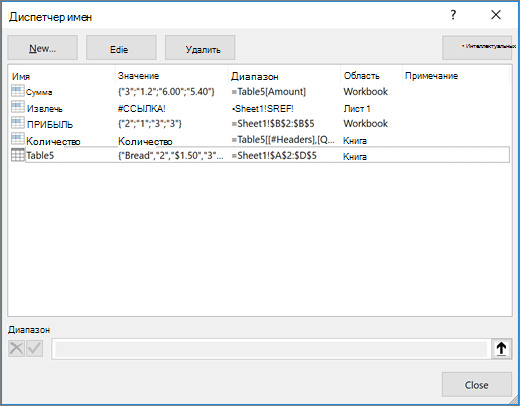


 сохранить изменения», или
сохранить изменения», или  отменить изменения.
отменить изменения. » (при этом диалоговое окно временно сжимается), выделите ячейки на листе и нажмите кнопку » Развернуть диалоговое окно»
» (при этом диалоговое окно временно сжимается), выделите ячейки на листе и нажмите кнопку » Развернуть диалоговое окно»  .
.
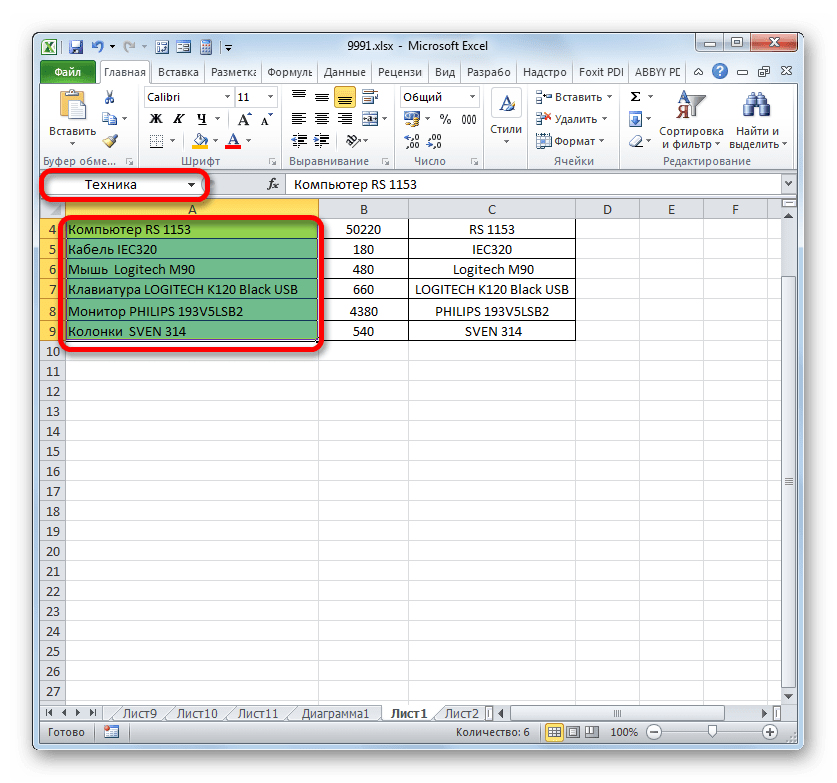
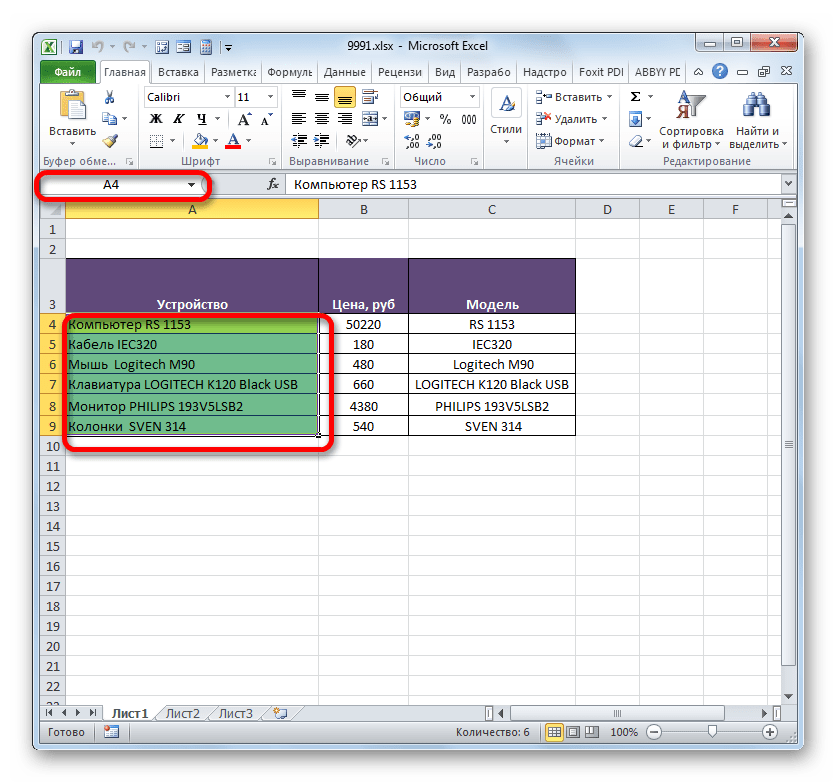
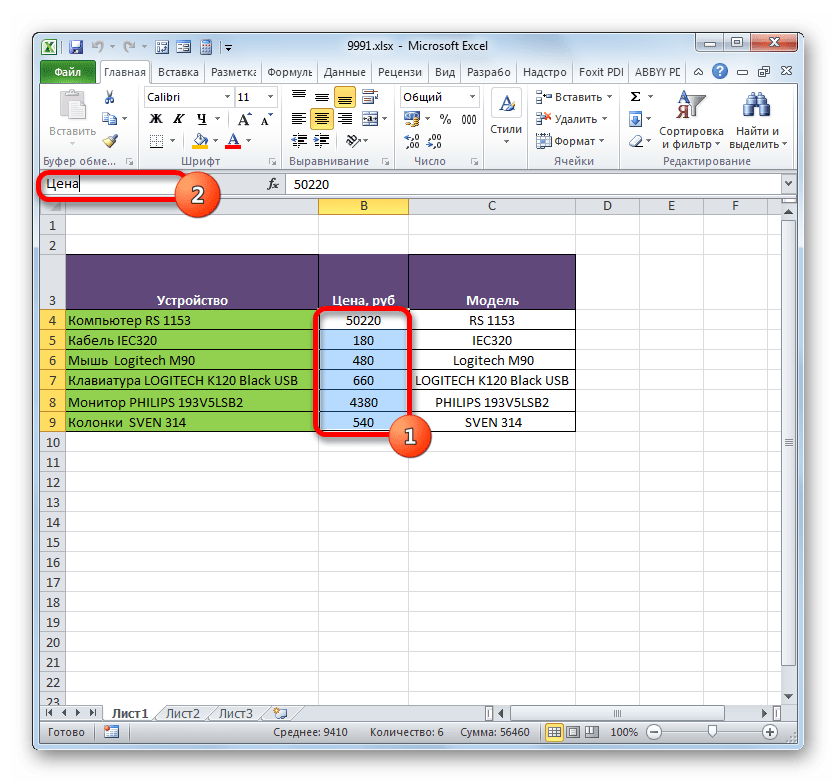
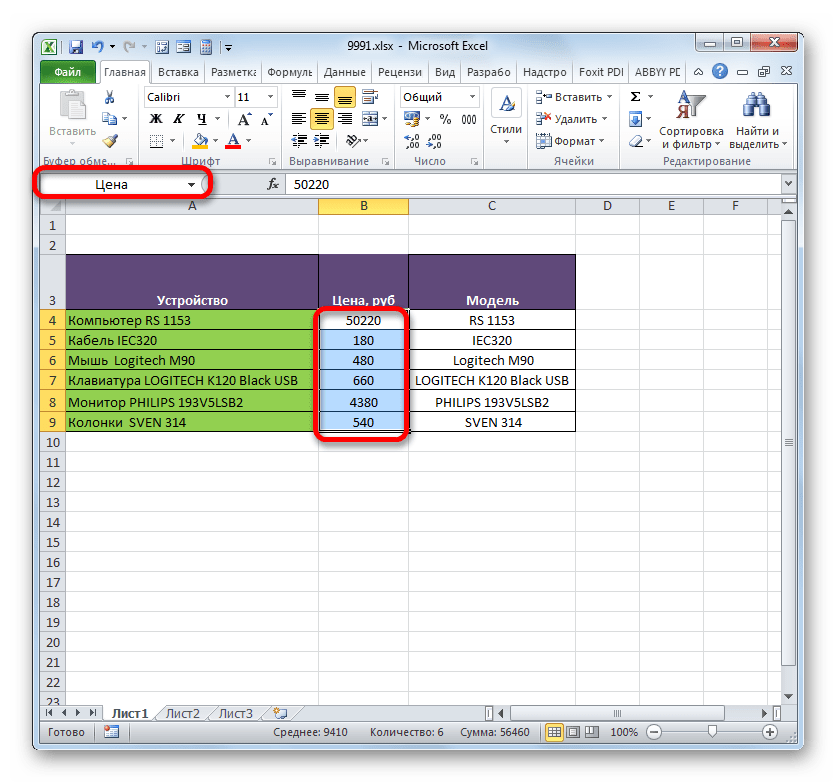
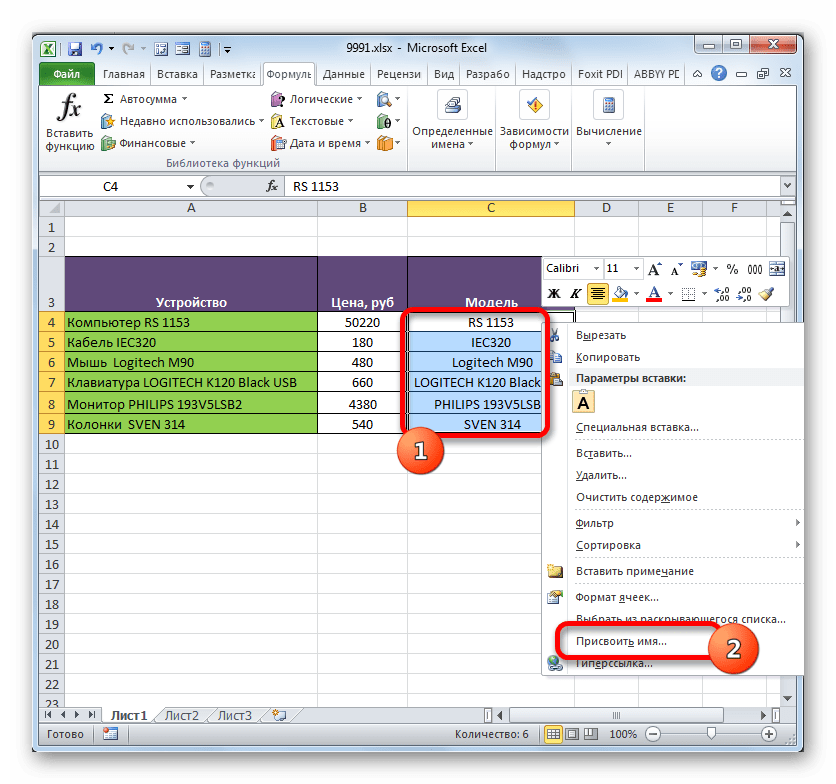
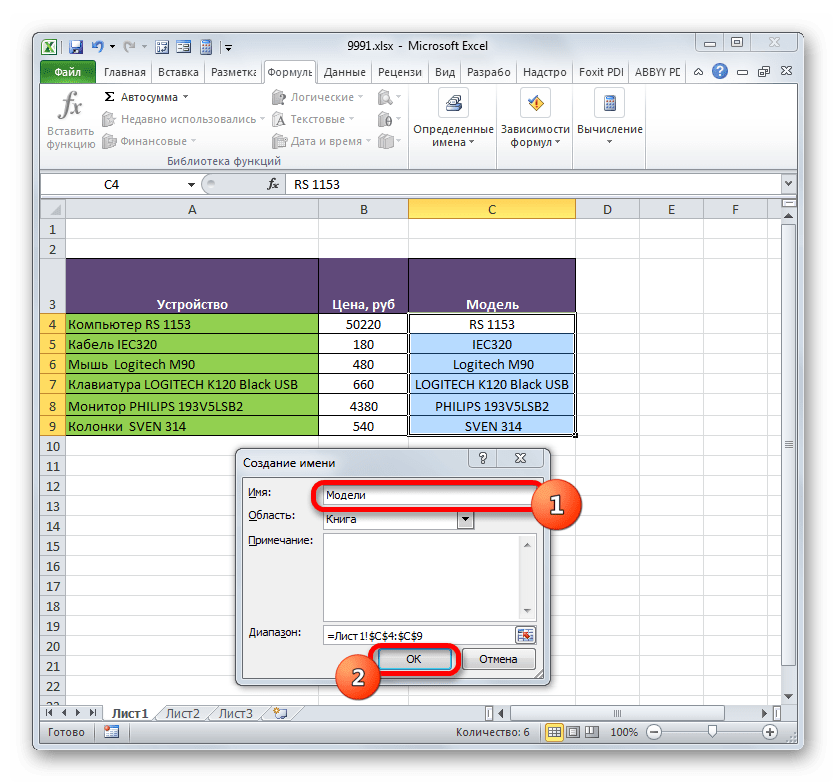
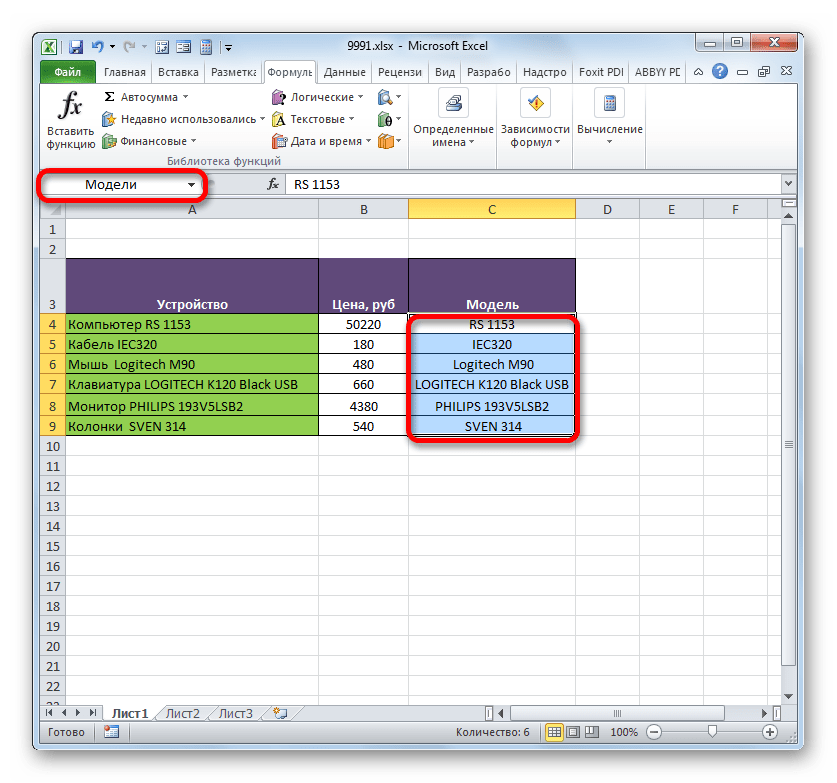

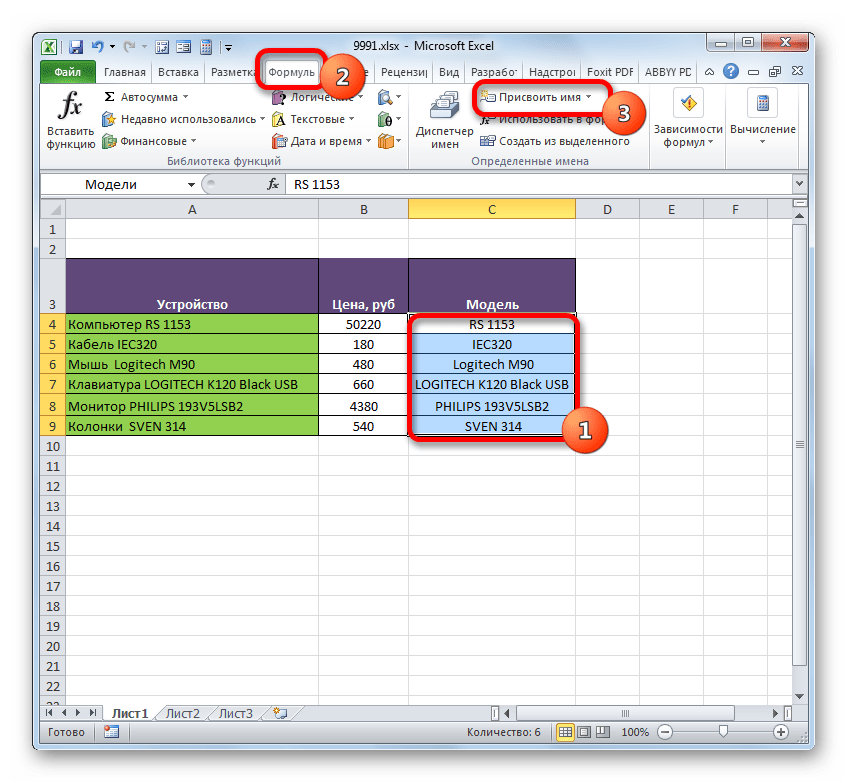
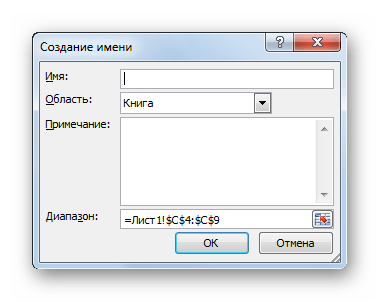

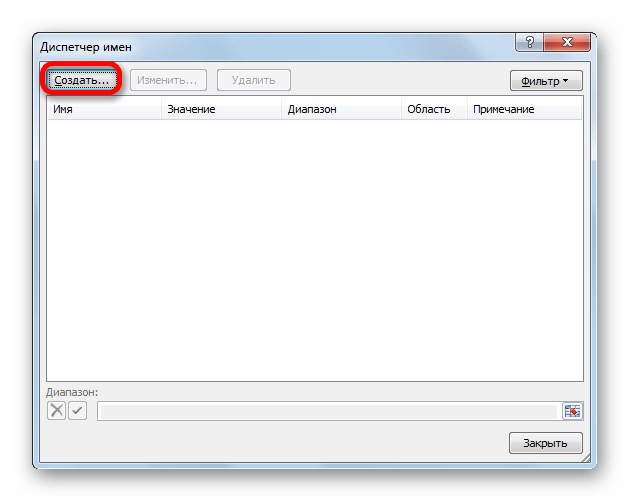
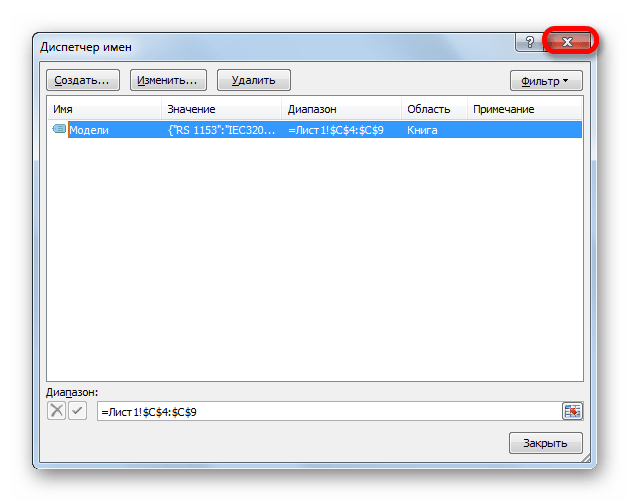
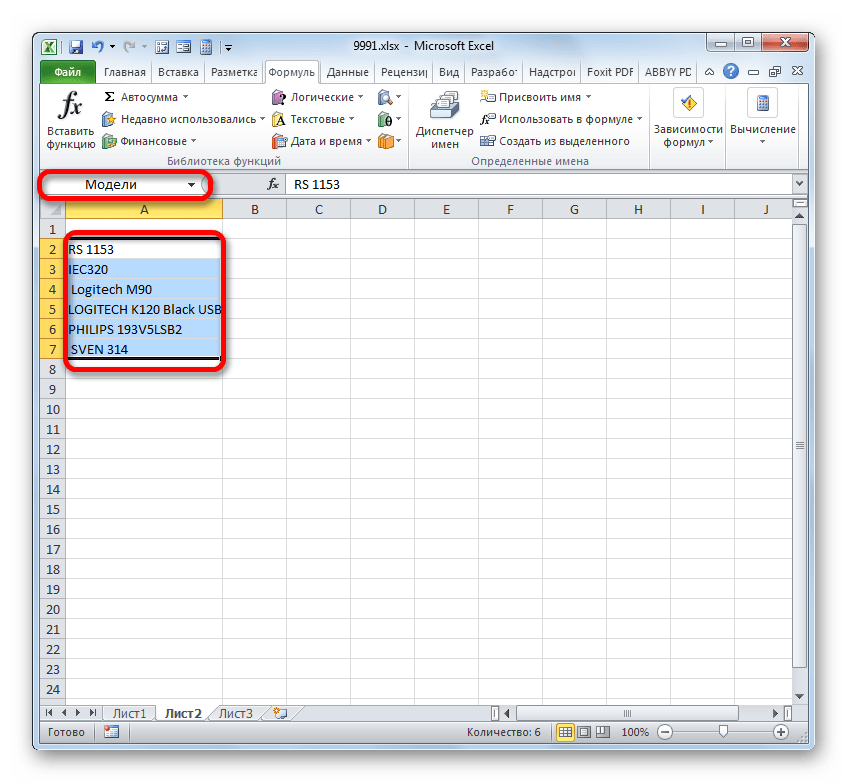
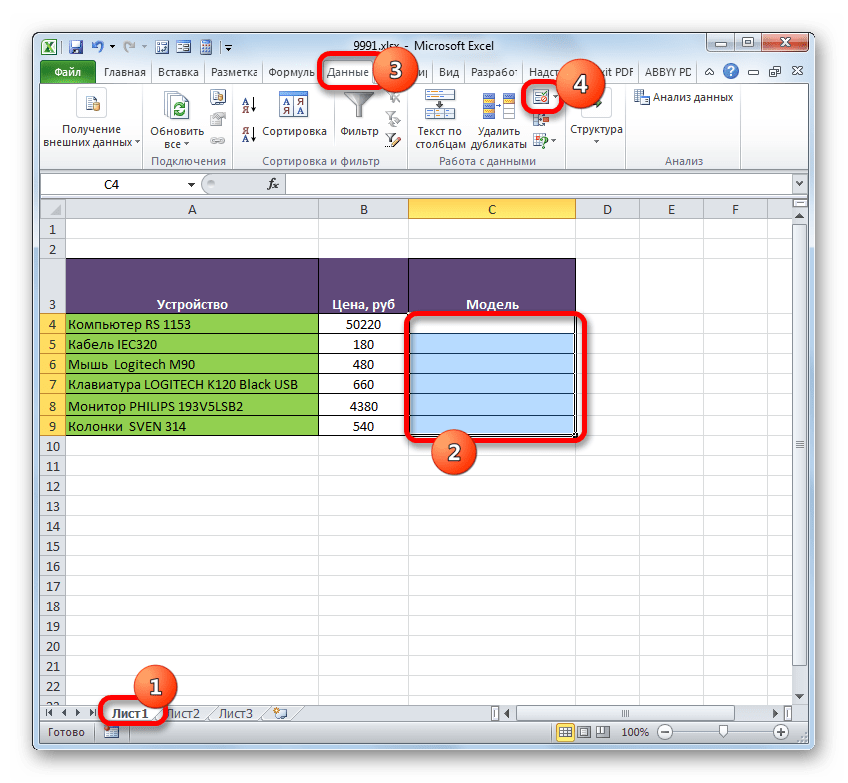

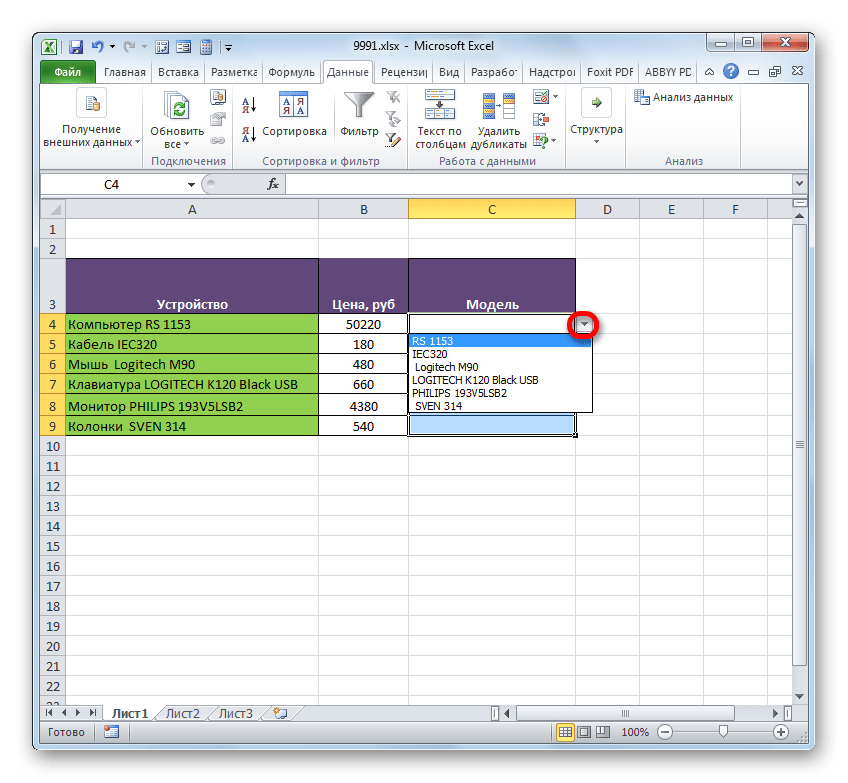
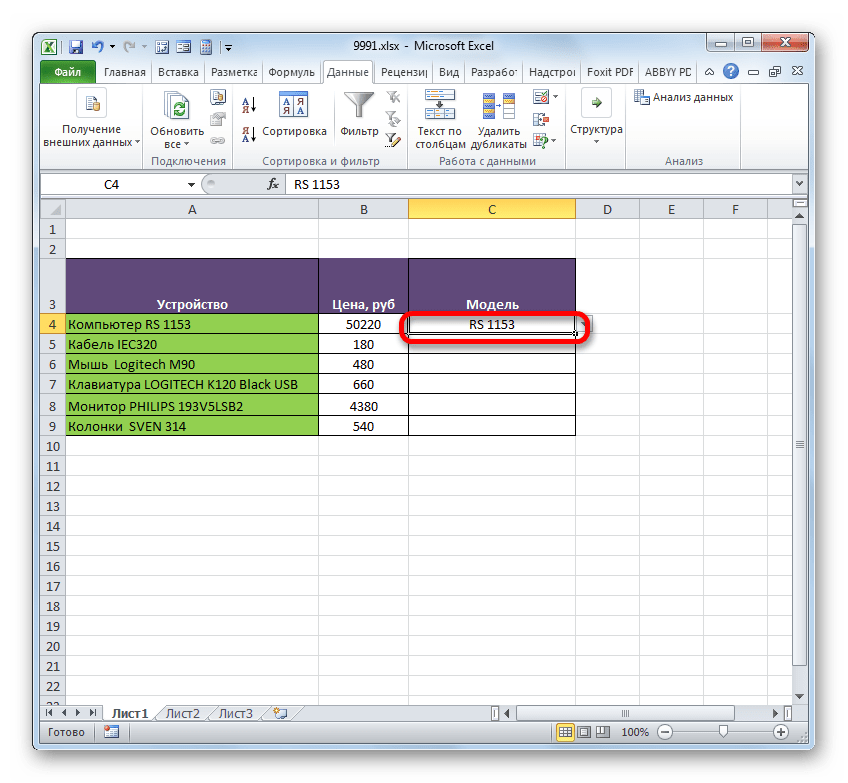
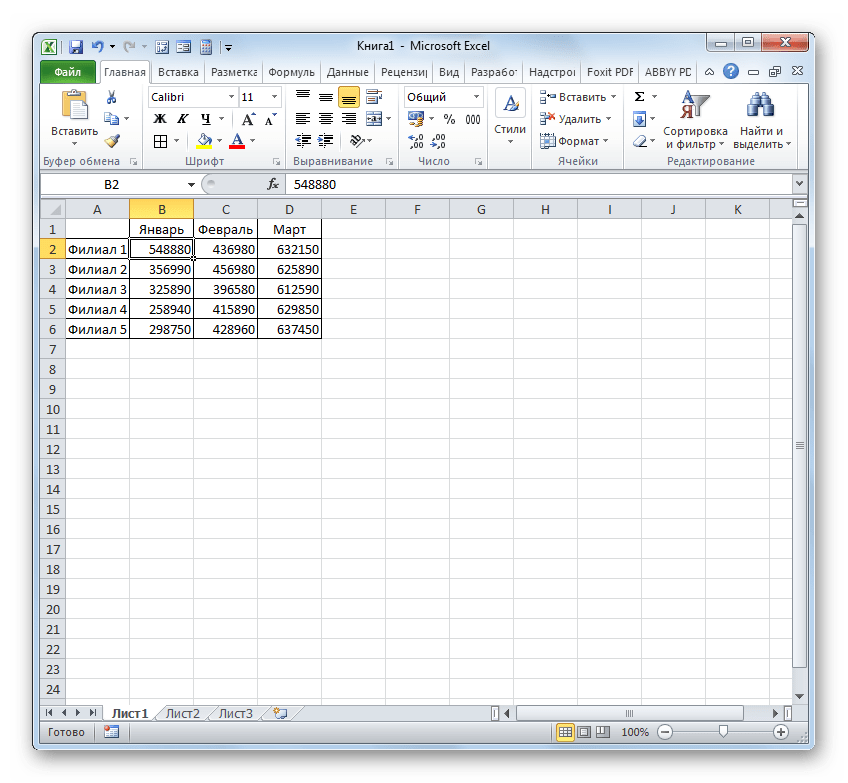

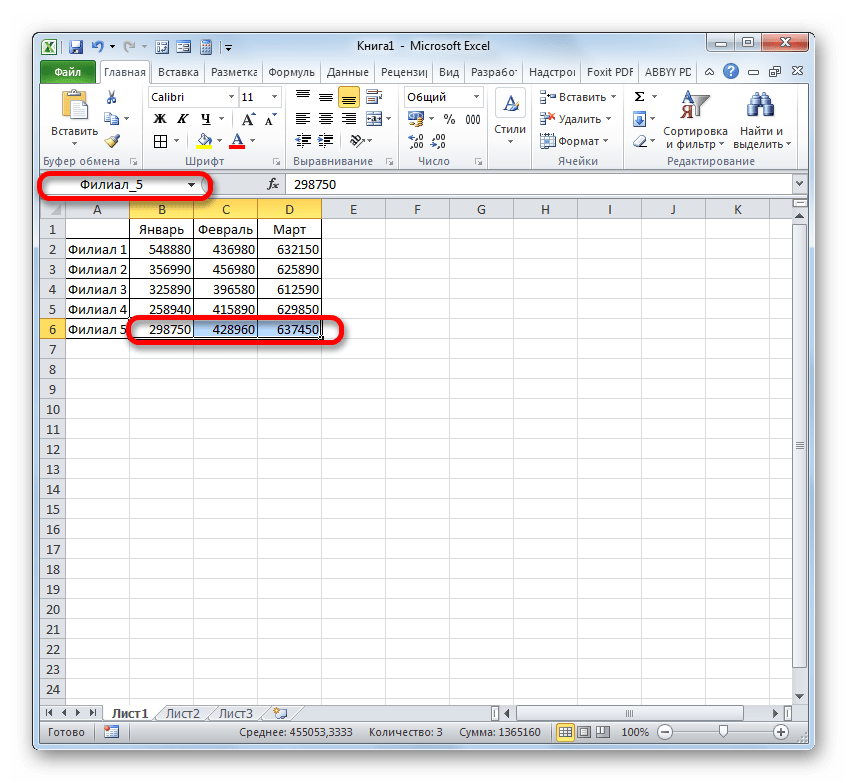
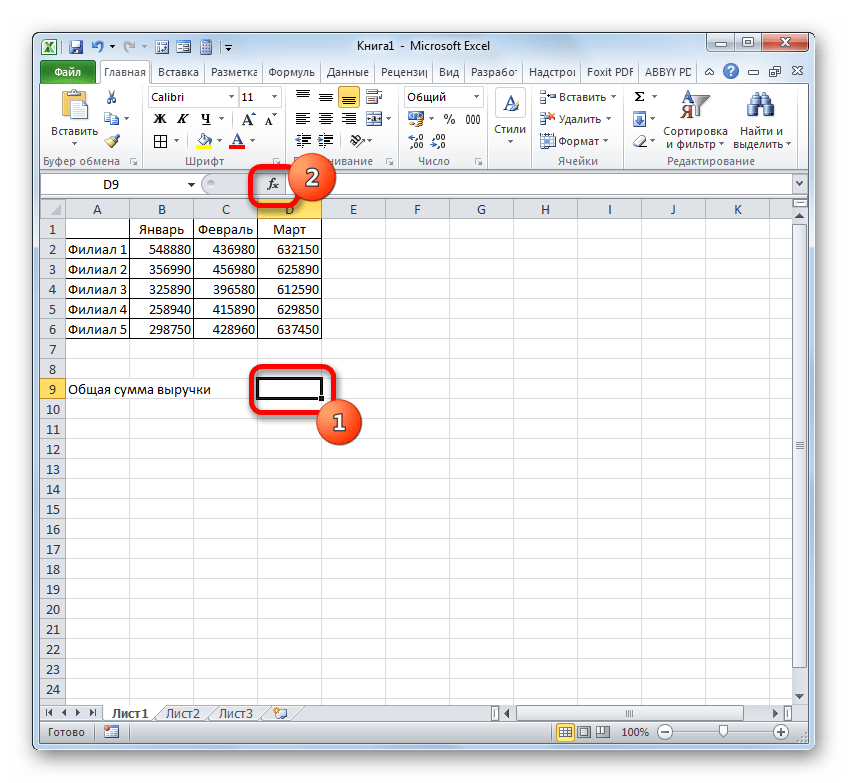
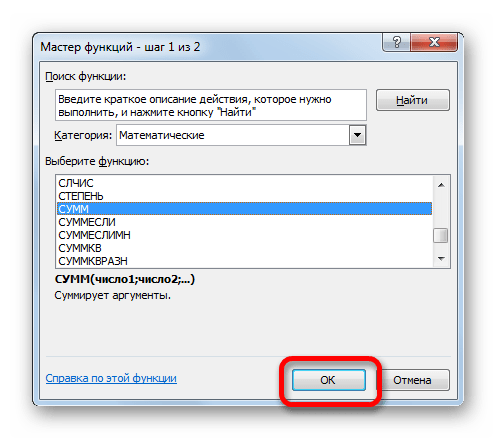
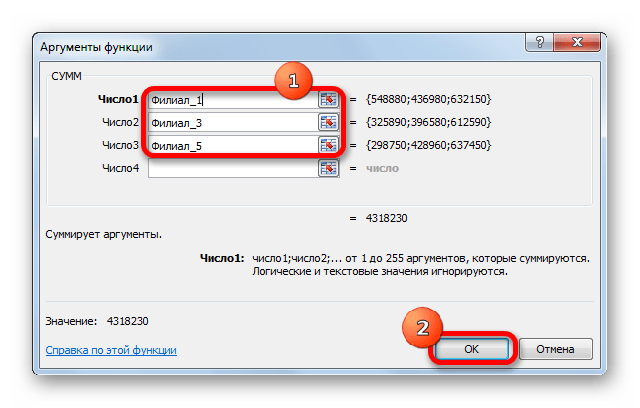
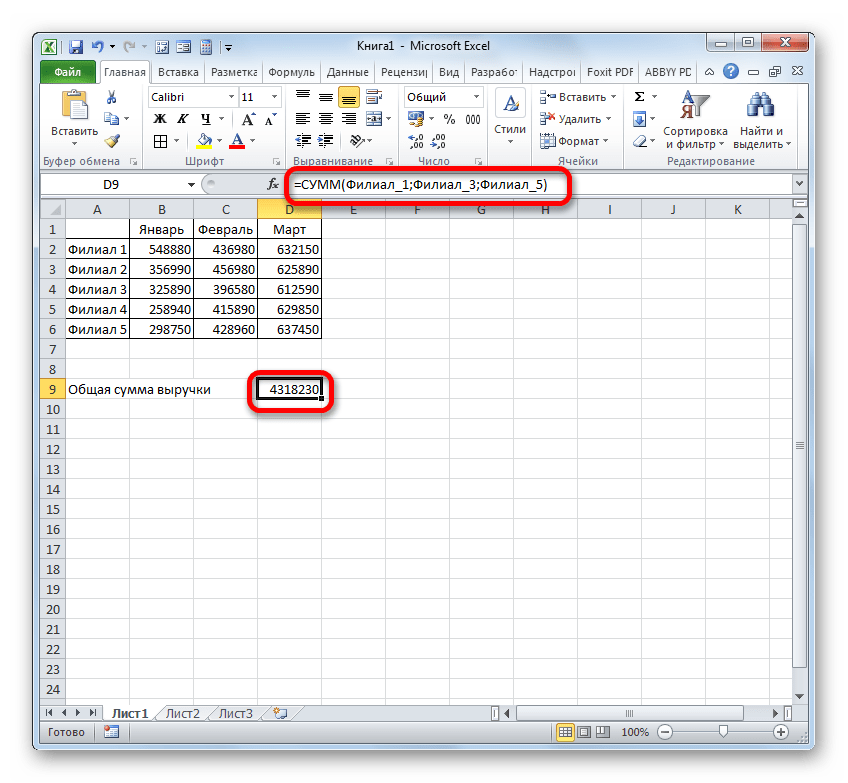
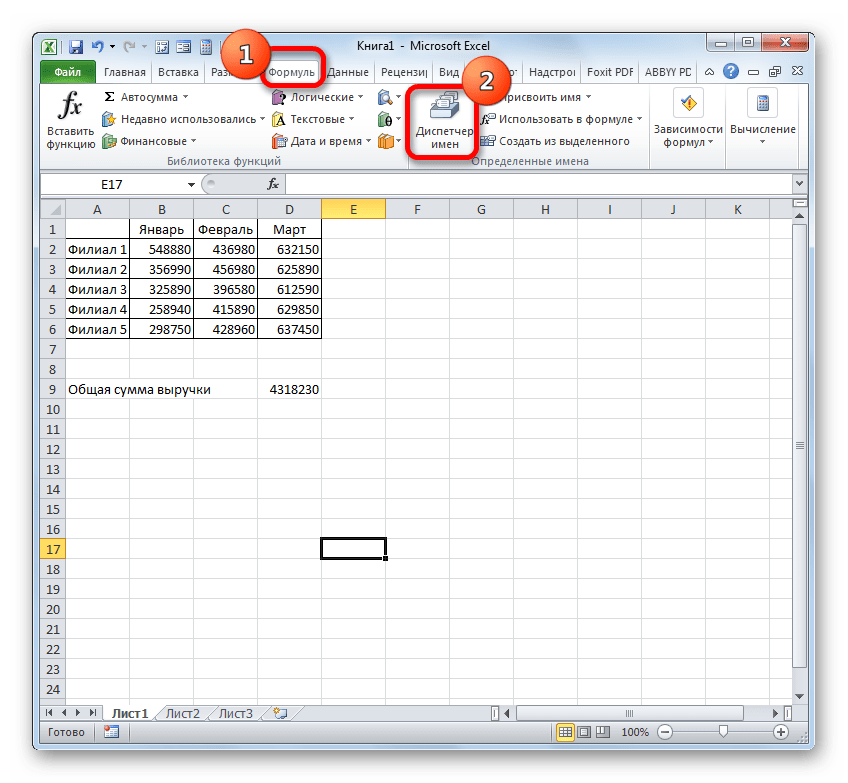
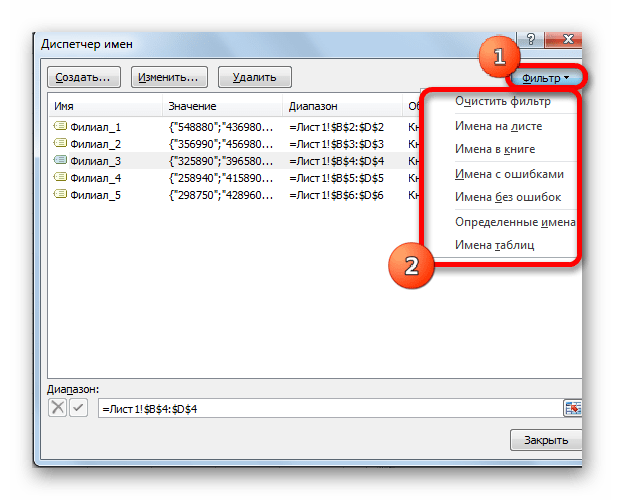
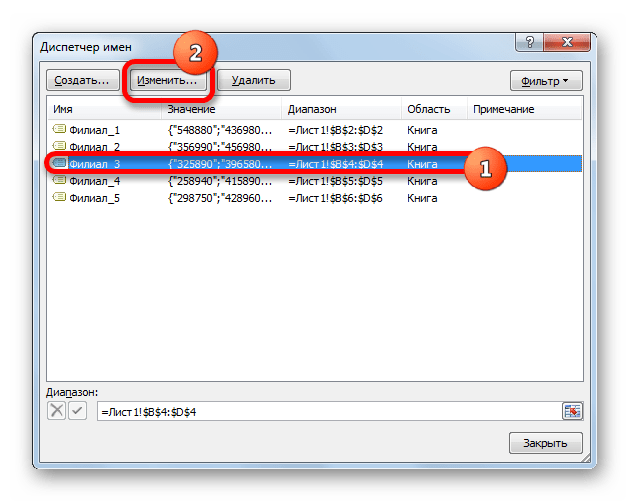
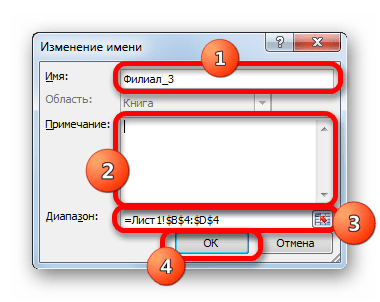
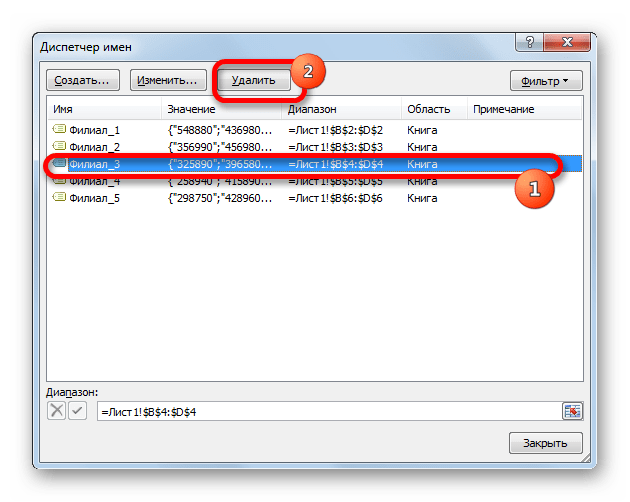
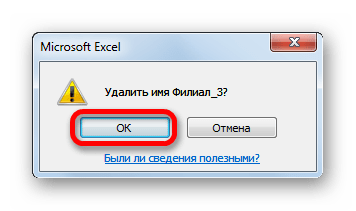
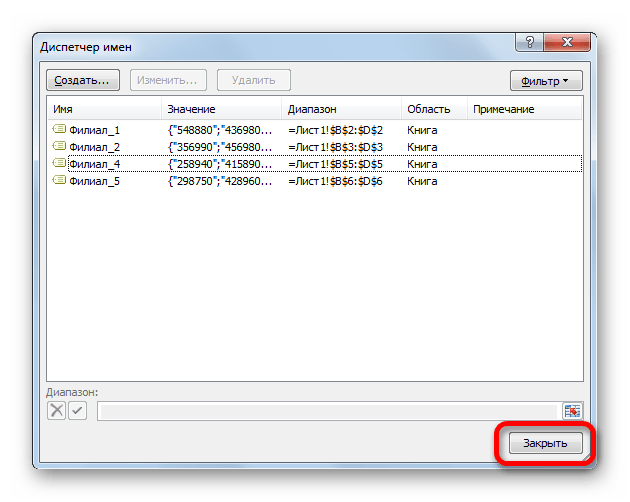









































 Для этого достаточно выбрать нужную строку и затем нажать на команду, которую требуется выполнить.
Для этого достаточно выбрать нужную строку и затем нажать на команду, которую требуется выполнить.
